Ako resetovať MacBook Air
Riešenie Problémov S Počítačom Mac Sprievodca Riešením Problémov / / August 04, 2021
Reklamy
Ako každý vie, systémy Mac sú do značnej miery spoľahlivé, ale občas sa môže stať, že sa pokazia aj tie. Problém sa niekedy môže javiť ako neriešiteľný, nech sa snažíte akokoľvek. To je miesto, kde môžete resetovať svoj MacBook Air skôr, ako budete tráviť nejaké dlhé hodiny opravovaním vecí.
Než však začnete s továrenským resetovaním MacBooku Air, musíte postupovať podľa niekoľkých pokynov. Buď ho predávate, alebo chcete MacBook Air resetovať z nejakého iného dôvodu, skôr ako začnete s resetovaním, postupujte podľa nasledujúcich tipov:
Pokyny, ktoré treba dodržiavať pred resetovaním MacBooku Air:
- Najskôr si pred obnovením vytvorte zálohu všetkých svojich dôležitých súborov a priečinkov. Je to kritický krok, pretože všetky údaje vo vašom systéme sa vymažú pomocou obnovenia výrobných nastavení.
- Po druhé, odhlásiť sa z iCloudu. Kliknite na ikonu Apple menu, prejdite na Predvoľby systému a potom kliknite na ikonu Apple ID. Na bočnom paneli kliknite na iCloud a potom Vypnite funkciu Nájsť môj Mac. Ďalej kliknite na Prehľad a potom konečne Odhlásiť Sa.
- Po tretie, odhlásiť sa z iTunes. Ak to chcete urobiť, prejdite na nasledujúcu cestu: Účet> Autorizácie> Zrušiť autorizáciu tohto počítača. (Najnovší používatelia systému macOS Catalina môžu tento krok preskočiť).
- Zrušte párovanie všetkých spárovaných zariadení Bluetooth. Otvor Apple menu a potom prejdite na Predvoľby systému> Bluetooth. Tu môžete zrušiť párovanie všetkých zariadení Bluetooth.
- Nakoniec Odhláste sa zo služby iMessage. Ak to chcete urobiť, otvorte Aplikácia na správu a vyber si Správy potom Prednosť. Teraz kliknite na iMessage a potom Odhlásiť Sa.
Kroky na resetovanie MacBooku Air:
- Najskôr stlačte Klávesy COMMAND a R. spolu a zapnite MacBook. Stále držte kombináciu klávesov, kým neuvidíte Logo spoločnosti Apple na ploche.
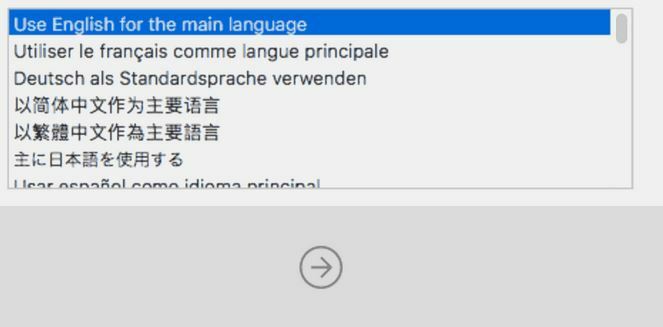
- Vyberte preferovaný jazyk z rozbaľovacej ponuky a potom kliknite na ikonu ikona šípky (->).
- Ďalej vyberte túto možnosť Disk Utility a potom kliknite na ikonu ďalej tab.
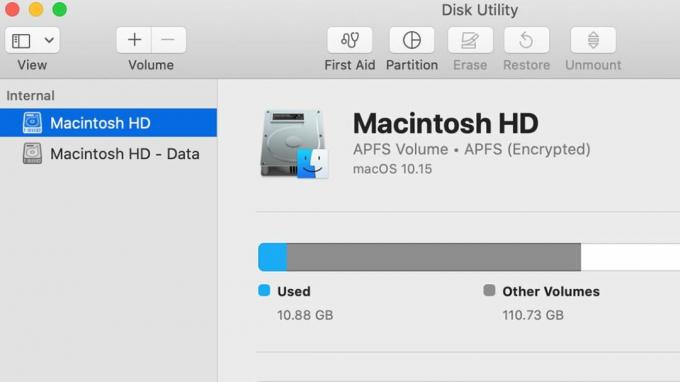
- Teraz v ponuke na ľavom paneli kliknite na ikonu Štartovací disk (predvolene s názvom Macintosh HD) a potom kliknite na ikonu Vymazať tlačidlo z horného vertikálneho menu.
- Po výbere názvu disku po jeho ďalšom odstránení z rozbaľovacej ponuky vyberte možnosť Mac OS Extended (denník) a potom kliknite na Vymazať. (Môžete tiež zvoliť možnosti Denník, Šifrované, ak chcete disk zašifrovať kvôli zvýšenej bezpečnosti. Ďalej sa zobrazí výzva na vytvorenie hesla). Ďalej vyberte Mapa oddielov GUID.
- Teraz kliknite na Vymazať a potom kliknite na hotový a potom opustite okno.
- Ak ste to ešte neurobili, pripojte Wi-Fi z pravého horného rohu.

- Teraz vyberte Preinštalujte systém MacOS z hlavnej ponuky a stlačte Pokračuje, teraz sa zobrazí výzva na vyskakovacie okno. Kliknite na ďalej aj tam.
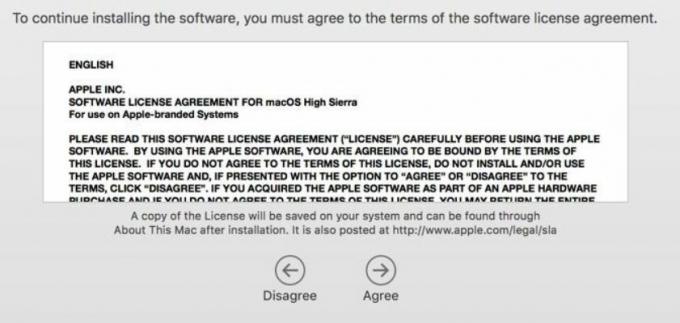
- Potom kliknite na Súhlasím. (Predtým si prečítajte softvérovú licenciu.)
- Ďalej vyberte bootovací disk a zvoľte Inštalácia. Nechajte to spracovať samo; môže to chvíľu trvať.
- Váš systém sa teraz začne reštartovať a bude pokračovať v procese inštalácie.
- Po reštartovaní systému by sa tiež resetoval.
Takto môžete resetovať svoj MacBook Air. Rovnaký postup môžete zvážiť, ak plánujete predať svoj MacBook. Z dôvodu ochrany osobných údajov a bezpečnosti sa odporúča pred predajom zariadenia iným používateľom odstrániť všetky vaše dôležité súbory.
Ak vo svojom MacBooku Air nemáte žiadne dôležité údaje, môžete ich úplne resetovať a behom okamihu sa zbaviť všetkých dočasných súborov. Dúfame, že všetky vyššie uvedené informácie budú užitočné a relevantné. Po prečítaní tohto článku, ak máte akékoľvek otázky alebo spätnú väzbu, napíšte si komentár do poľa pre komentár nižšie.
Reklamy



